Obnovte ztracená / smazaná data z počítače, pevného disku, jednotky flash, paměťové karty, digitálního fotoaparátu a dalších.
Nejlepší alternativa k 7 software pro obnovu dat pro Win / Mac
 Aktualizováno dne Valyn Hua / 10. dubna 2021 09:30
Aktualizováno dne Valyn Hua / 10. dubna 2021 09:30Spustil jsem čistší software, který údajně úplně odstraní všechny soubory včetně složky pro stahování z počítače. Existuje dobrý, bezpečný a uznávaný nástroj pro obnovu dat pro obnovu smazaných souborů a adresářů? Vím, že existují programy, které to dělají, ale nevím, jestli opravdu fungují. Poznámka: Používám nejnovější počítač Mac Mini.
Existuje spousta situací, kdy ztratíte data, jako je lidská chyba, havárie systému, nebezpečné útoky atd. Naštěstí vám Koš dává šanci litovat. Pokud budete mít štěstí, můžete načíst ztracené soubory z koše nebo koše.
Do koše však nelze zachytit všechna ztracená data. Problémy nastanou poté, co jste vyprázdnili koš nebo jste něco odstranili stisknutím Shift + Delete knoflík. Většina lidí, kteří jsou v této situaci, propadají panice a nevědí, co dělat.
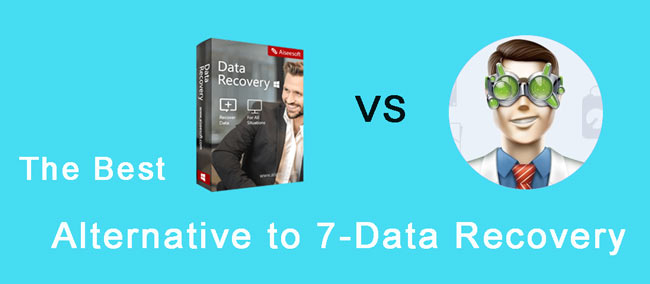
Obnovení smazaných souborů z počítače, pevného disku, paměťové karty, jednotky flash nebo jiného zařízení je možné a není to bláznivá věc, kterou byste se měli pokusit udělat.
Jde o to – soubory, které jsou smazány, nejsou obvykle skutečně smazány, ale jsou pouze skryté a čekají, až budou přepsány něčím jiným. Můžete využít této skutečnosti a obnovit smazané soubory, které chcete zpět
Nástroj pro obnovu dat to všechno dokáže. Kromě toho jsou chybějící údaje společné, takže na to musíme zůstat připraveni. Nejlepším způsobem je udržet nástroj pro obnovu dat ve vaší sadě nástrojů.

Seznam příruček
1. Obnova dat 7
Na trhu je k dispozici spousta programů, jako je 7-data recovery. Úspěšnost každé aplikace se však odkládá a je jen na vás, abyste věděli, jaký software použít.
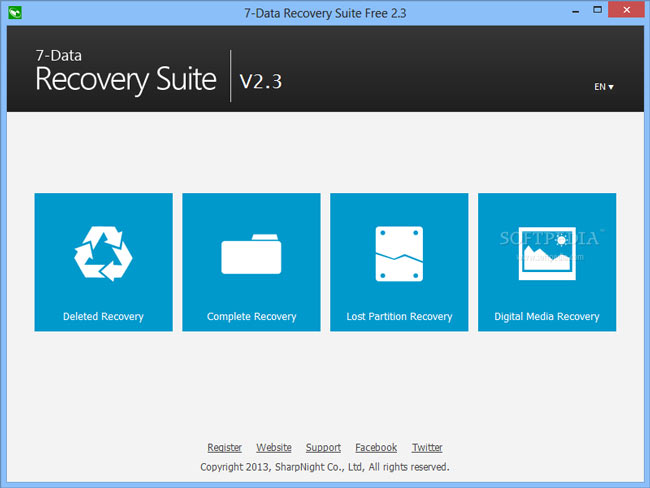
Má následující funkce:
- Obnoví data ztracená nebo odstraněná z diskových oddílů. Mohlo by to být výsledkem rozdělení disku, poškozeného oddílu, přepsaného oddílu nebo přepsaného pevného disku.
- To také obnoví ztracené fotografie, obrázky, e-maily, dokumenty videa a audia z mobilních zařízení.
- Obnovuje ztracená data z externích a lokálních disků.
Slabost:
- Nástroj má omezenou funkčnost z důvodu nedostatku pokročilých funkcí.
- Neexistuje žádná záruka na úplné a účinné obnovení souborů, které jsou ztraceny v počítači.
- Žádný zjevný rozdíl mezi normálním a Turbo skenem.
- Proces skenování a proces obnovy nejsou rychlé.
- Zmatený seznam výsledků z důvodu nedostatku filtrů.
Také by vás mohlo zajímat Obnova dat Kroll Ontrack.
2. FoneLab Data Retriever - nejlepší alternativa k obnovení dat 7
FoneLab Data Retriever je výkonný a bezpečný software, který má schopnost obnovit téměř všechna odstraněná nebo ztracená data skenováním zařízení pro ukládání dat. Je schopen načíst data ztracená z různých důvodů, jako je selhání systému, nereagování, odstranění, korupce atd.
Tento software umožňuje uživatelům obnovit odstraněná data během několika kliknutí. i počítačoví nováčci jsou velmi dobří při aplikaci nástroje.
FoneLab Data Retriever - obnovení ztracených / vymazaných dat z počítače, pevného disku, flash disku, paměťové karty, digitálního fotoaparátu a dalších zařízení.
- Snadno obnovujte fotografie, videa, dokumenty a další data.
- Náhled dat před zotavením.
Níže je uveden průvodce krok za krokem.
Krok 1 Spustit tento software
Za prvé, měli byste stáhnout, nainstalovat a spustit tento software pro obnovu dat na vašem počítači. Pokud chcete obnovit data z jiných zařízení pro ukládání dat, jako je paměťová karta, jednotka flash atd., Musíte ji připojit k počítači.

Krok 2 Skenování dat
V hlavním rozhraní vyberte data v sekci Typy souborů a místo, kde jste data ztratili. Poté klepněte na tlačítko Skenovat pro spuštění rychlého skenování.

Krok 3Vyberte data
Po dokončení skenování se v okně zobrazí všechny soubory. Prohlédněte si tyto soubory a najděte si potřebné. Pomocí funkce Filtr můžete také rychle vyhledat soubory, které hledáte.
Pokud své chybějící údaje nenajdete, můžete si vybrat Hluboké skenování zkuste to znovu. Dokončení celého procesu hlubokého skenování potrvá více času, ale nabídne vám více výsledků.

Krok 4Obnovte data
Označte položky, které chcete obnovit, a klepněte na tlačítko Zotavit se tlačítko. Vybrané položky budou uloženy zpět do počítače.
Pokud nemůžete najít chybějící data, můžete kliknout Hluboké skenování v pravém horním rohu zkuste akci opakovat. Hluboké skenování dokončení celého procesu skenování bude trvat déle, ale nabídne vám všechny možné výsledky, které lze obnovit.
3. Proč zvolit obnovu dat Fonelab
- Obnovení e-mailů, obrázek, dokument, zvuk, video a další.
- Obnovení dat z paměťové karty, počítač, flash disk, videokamera digitálního fotoaparátu, pevný disk a další vyměnitelné jednotky.
- Vztahuje se na všechny situace, jako je napadení virem, neočekávané havárie, tvorba, vymazání a další.
- Skenujte, hledejte a prohlížejte jakýkoli typ dat a jednotku pevného disku s podrobnými informacemi.
- Tento software zaručí bezpečnost dat - když načtete ztracená data, neuloží žádná z těchto dat na svůj server.
- Vysoce kompatibilní s Windows a Mac.
FoneLab nabízí 30-denní zkušební verzi zdarma, můžete kliknout níže na odkaz ke stažení zdarma na vašem počítači a vyzkoušet.
FoneLab Data Retriever - obnovení ztracených / vymazaných dat z počítače, pevného disku, flash disku, paměťové karty, digitálního fotoaparátu a dalších zařízení.
- Snadno obnovujte fotografie, videa, dokumenty a další data.
- Náhled dat před zotavením.
